検索条件を必須入力にする
最終更新日: 2022年5月16日
顧客モデルの氏名項目と面会日項目を必須とした例です。これらの検索条件を入力しなければ検索を行うことができません。
「○」ではなく「警告」と設定することもできます。「警告」と設定した場合にも検索画面にメッセージは表示されますが、再度「検索の実行」ボタンをクリックすると、検索処理は行われます。
項目XX に検索制御の必須チェックが指定されています。
Wagbyは標準で、検索画面に遷移したタイミングで、検索処理を行います。
数字型や日付型の項目で範囲検索を行う場合には「下限項目:警告、上限項目:必須」などのパターンで設定することもできます。動作例

設定方法

ワンポイント
「検索画面遷移直後の検索処理を止める」と「リセットボタン押下時の検索処理を止める」を設定してください。
ところが検索項目に必須チェックを有効にした場合、初期表示時に必ずエラーとなってしまいます。そのため、設定時にこのような警告が表示されます。
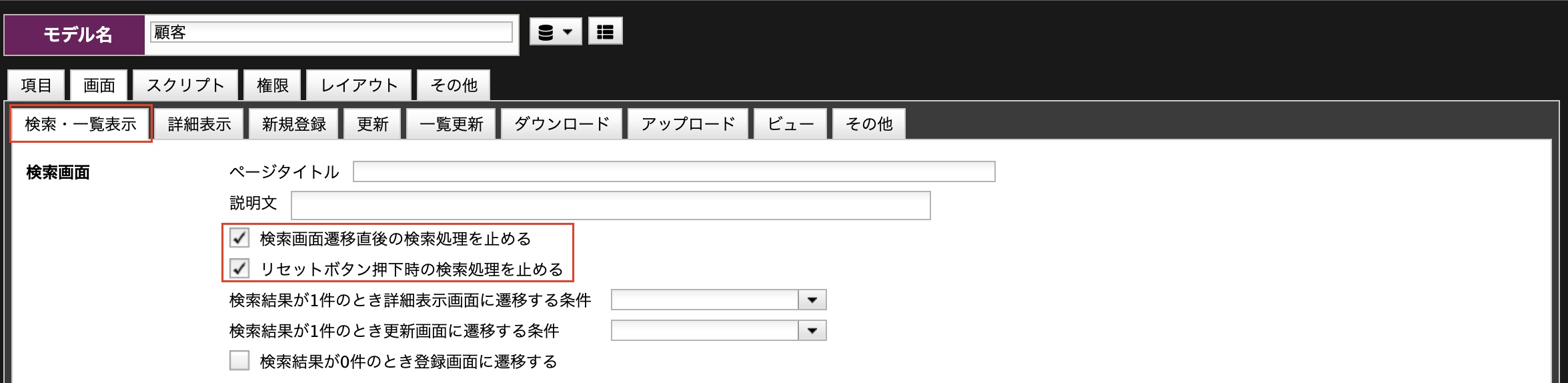
上限と下限の必須チェック
(「範囲検索を行う」が有効になっている必要があります。)
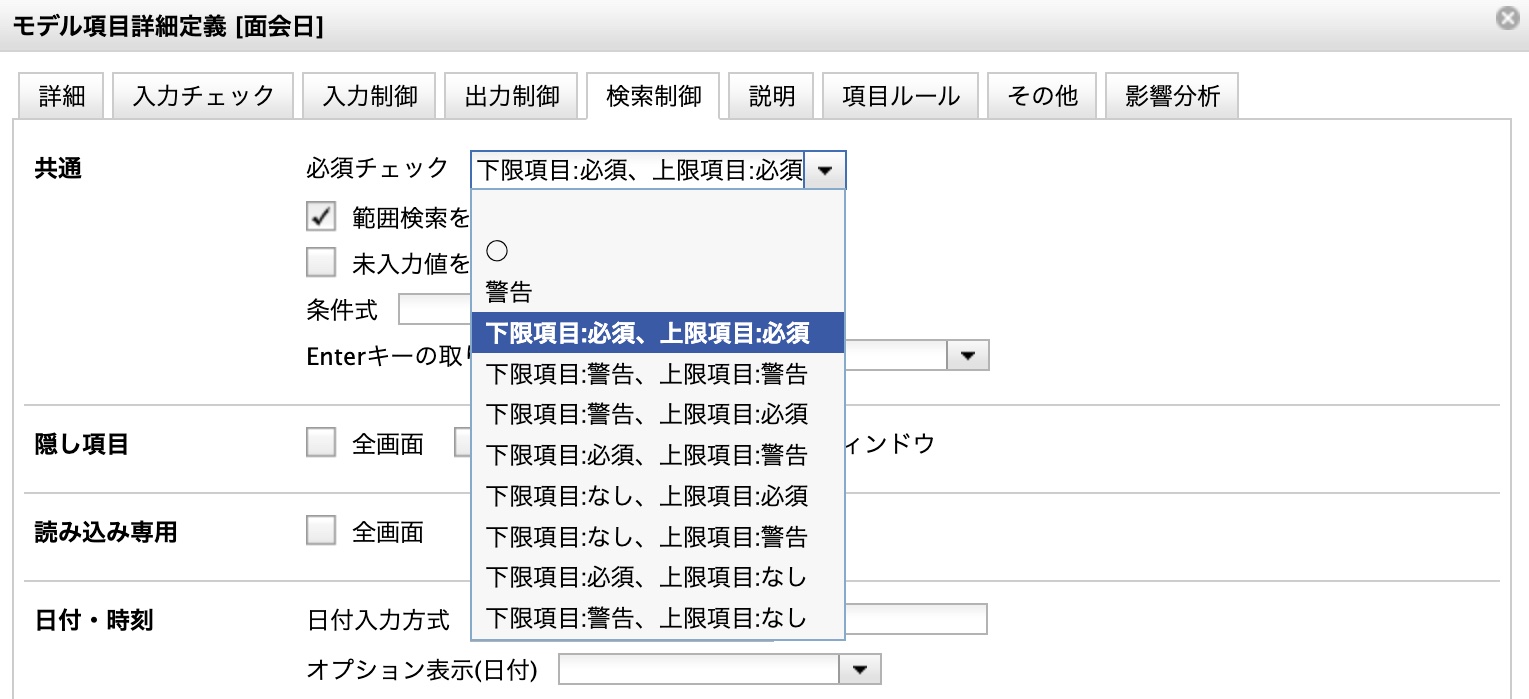
仕様・制約